Jakość wykonania jest bardzo dobra. Tak samo ekran. Jednak najważniejsze pytanie brzmi – jak z czytnika się korzysta? W ogólnym rozrachunku powiedziałbym, że dobrze, ale nie oznacza to, że idealnie. Tutaj pojawiają się pierwsze rysy na do tej pory nieskazitelnym licu PocketBooka. Jest on wyposażony w dwurdzeniowy procesor o taktowaniu 1 GHz i 1 GB pamięci RAM. Niestety, momentami to po prostu czuć. Co jakiś czas urządzenie potrzebuje dłuższej chwili, aby zmienić stronę. O ile w natywnie wgranych e-bookach raczej się to nie zdarza, tak w trakcie korzystania z aplikacji Legimi już tak. Nie jest to specjalnie częste. Przytrafia się raz na kilkadziesiąt, czasami kilkanaście stron i nie jest specjalnie uciążliwe, ale jednak trochę irytuje.
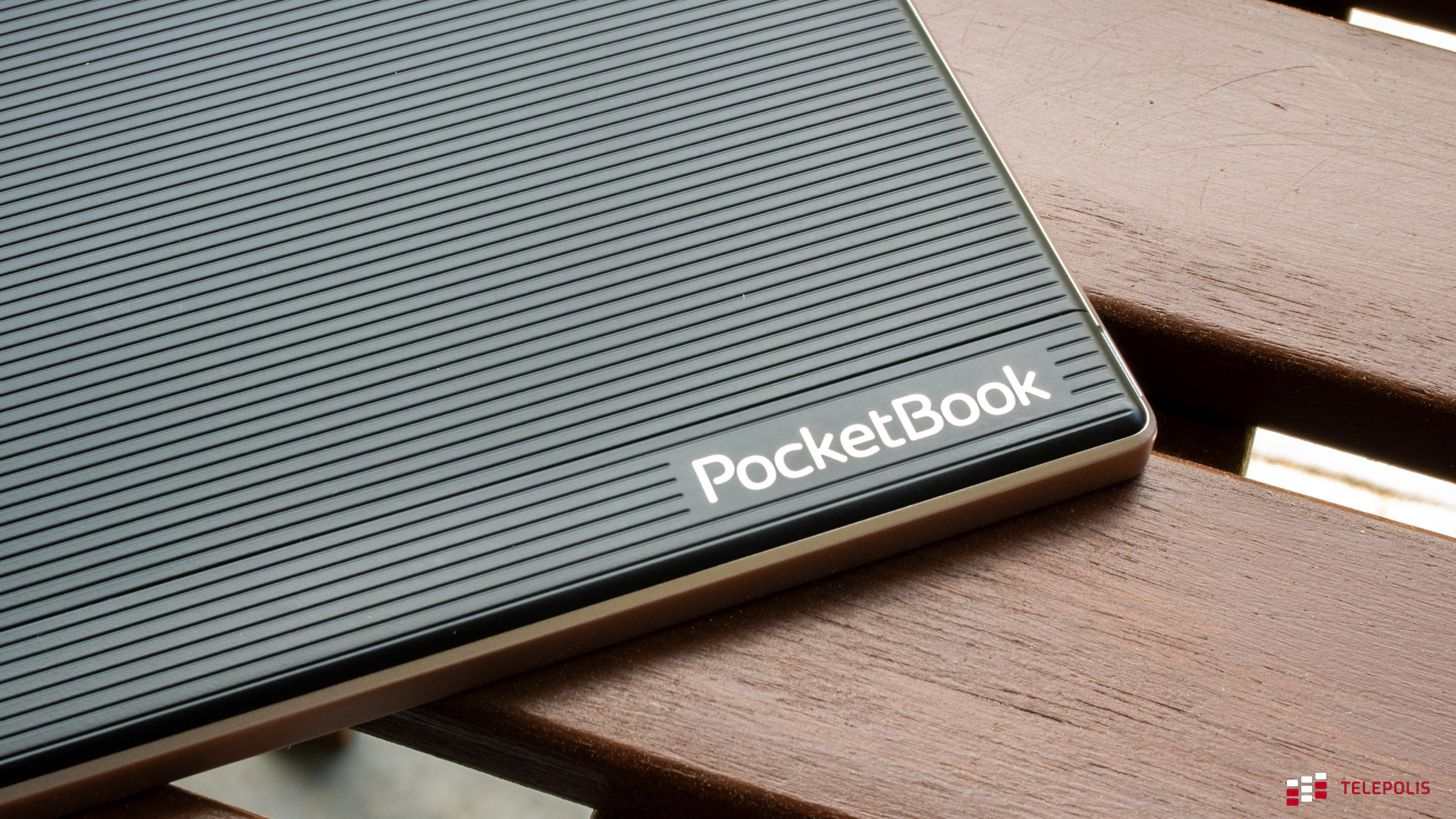
Podobnie jest przy zmianie ustawień czytnika, np. regulacji wielkości czcionki czy interlinii. Za każdym razem na efekt trzeba czekać kilka sekund. Czuć, że czytnikowi zwyczajnie brakuje mocy obliczeniowej. Podobnie jest w trakcie korzystania z aplikacji, które w większości i tak uważam za całkowicie zbędne. Pasjans, Sudoku, Szachy czy nawet kalkulator – mając obok telefon – to nic innego, jak zapchajdziury. Równie dobrze mogłoby ich nie być i pewnie nikt nawet nie zauważyłby różnicy. Pomijam już tak absurdalne pomysły, jak galeria zdjęć czy przeglądarka internetowa. Ta ostatnia jest praktycznie nieużywalna. Uprzedzam jednak, że nie obniżę za to oceny, bo to czytnik e-booków, a nie tablet.
Natomiast świetnie sprawdza się przesyłanie samych e-booków. Można to zrobić na kilka sposób, pomijając aplikacje Legimi oraz Empik Go, które po prostu pobierają wybrane przez nas pozycje. Pierwsza metoda to podłączenie PocketBooka do komputera i zwyczajne skopiowanie plików. Druga polega na skonfigurowaniu usługi Send-to-PocketBook, dzięki której e-booki możemy wysyłać mailowo na specjalnie utworzony adres. Działa to tak samo, jak na Kindle’u i wymaga dosłownie 2-3 minut oczekiwania aż książki zostaną pobrane na urządzenie. Poza tym możliwe jest też skonfigurowanie usługi Dropbox PocketBook, w której wybieramy konkretny folder w chmurze, z którego sprzęt automatycznie ma pobierać pliki.
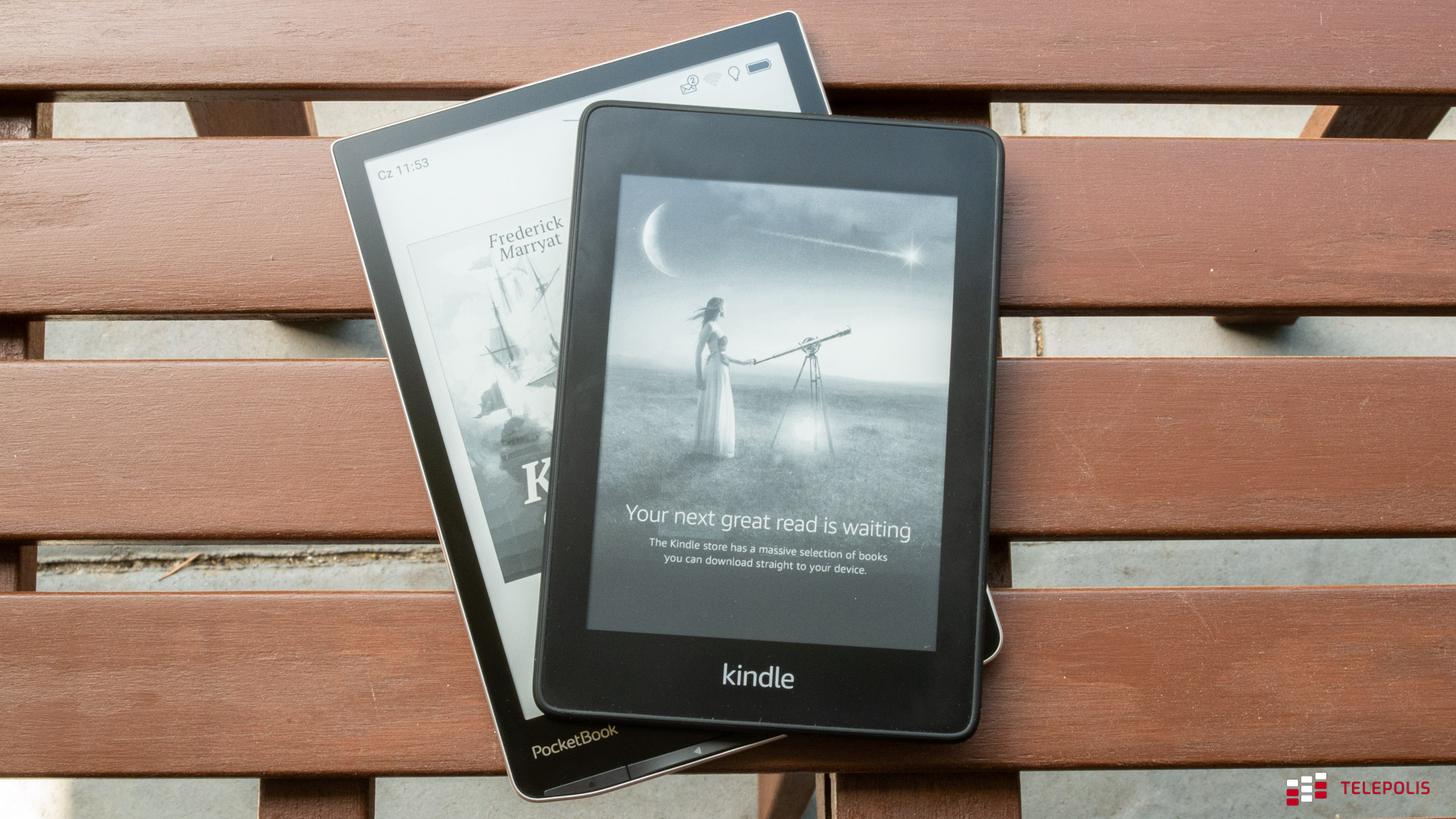
No i wreszcie warto też wspomnieć o funkcji Text-to-Speech, bowiem czytnik potrafi książki czytać na głos. Oczywiście nie jest to poziom profesjonalnych audiobooków, ale muszę przyznać, że byłem pozytywnie zaskoczony jakością. W ustawieniach urządzenia można pobrać polskiego lektora „Anetę”. Jest to jedyna dostępna opcja w naszym języku, ale na stronie producenta znajduje się kilka dodatkowych możliwości, w tym także męskie głosy, jeśli dla kogoś stanowi to różnicę.
Czytnik pozwala wybrać prędkość czytania, jeśli standardowa jest dla kogoś zbyt szybka lub zbyt wolna. To bardzo przydatna opcja, gdy np. musimy zrobić obiad lub posprzątać, a nie chcemy odrywać się od lektury. Co ważne, na PocketBook InkPad 4 możemy słuchać albo dzięki wbudowanemu głośnikowi, który jest wyraźny i w mojej ocenie wystarczająco głośny, albo dzięki słuchawkom. W tym drugim przypadku mamy dwie opcje – bezprzewodowe Bluetooth lub przewodowe, ale – jak już wspominałem – konieczny będzie zakup adaptera z USB-C. Koszt to jakieś kilkanaście złotych, więc nie jest to przesadnie duży wydatek.
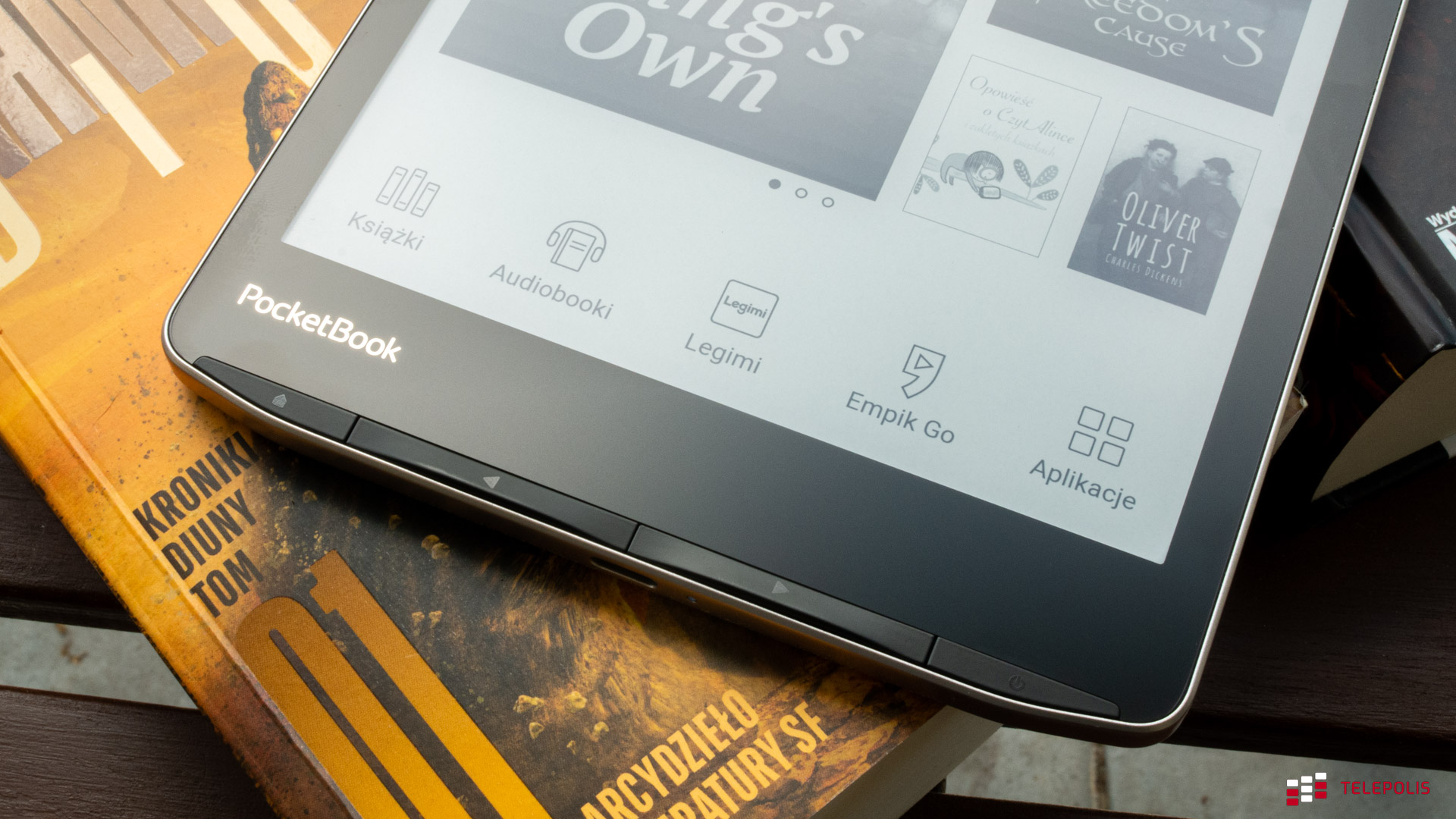
Chociaż funkcja Text-to-Speech jest ciekawa i dobrze zrealizowana, to nie zastąpi ani profesjonalnych audiobooków, ani smartfona, który moim zdaniem sprawdzi się lepiej, chociażby ze względu na mniejszy rozmiar. Telefon możemy wrzucić do kieszeni i chodzić z nim czy to na spacerze, czy nawet po domu. Z 7,8-calowym czytnikiem e-booków jest to trochę trudniejsze.
Kilka słów należy się też samemu sterowaniu za pomocą dotykowych gestów na ekranie. Dla użytkowników PocketBooków pewnie nie jest to wielki problem, ale sam miałem pewne trudności z przyzwyczajeniem się do sposobu przełączania stron. Przede wszystkim nieintuicyjne jest dla mnie wybieranie kolejnej strony poprzez dotknięcie górnej części ekranu i poprzedniej na dolnej części. Działa to tak samo na prawej, jak i lewej krawędzi. Czemu? Nie mam pojęcia. To samo można zrobić, przesuwając palcem w prawo lub lewo, ale jednak stuknięcie ekranu wydaje się prostsze. Dużo lepsza, chociaż to też pewnie kwestia przyzwyczajenia, jest dla mnie opcja kindle’owa, gdzie po prawej klikam, aby zobaczyć następną stronę, a po lewej poprzednią.
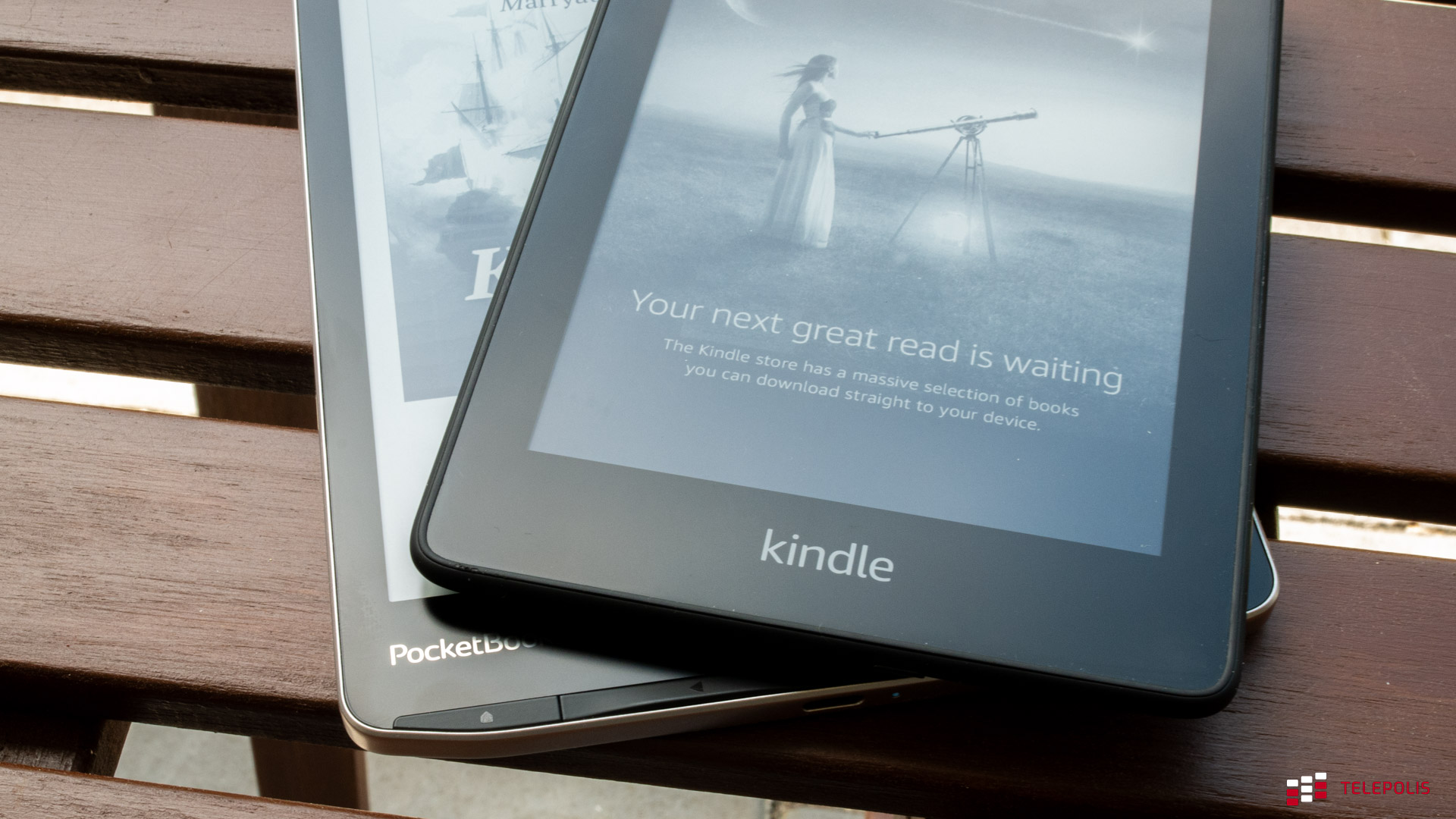
Na szczęście wszystkie gesty da się zmienić w ustawieniach czytnika, więc możemy mieć to ustawione tak samo, jak w Kindle’u, jeśli dla kogoś – tak, jak dla mnie – jest to wygodniejsza opcja. Poza tym możemy też skonfigurować gesty przeciągania palcem, np. żeby przeskakiwać od razu między całymi rozdziałami. Możliwości jest dużo i to ogromny plus. Natomiast domyślne ustawienia są dla mnie nieintuicyjne. Poza tym rozszerzanie i zbliżanie dwóch palców pozwala na zmianę wielkości czcionki, ale to akurat mało precyzyjne rozwiązanie i dużo łatwiej zrobić to z poziomu dedykowanego menu (wywołujemy je, wciskając krótko klawisz włączania/wyłączania urządzenia).
Źródło zdjęć: Damian Jaroszewski (NeR1o)
